Παρακολουθείτε το καλύτερο βίντεο YouTube ποτέ και θέλετε να μετατρέψετε το αγαπημένο σας μέρος σε ένα αστείο GIF για να το μοιραστείτε με φίλους. Ή ίσως θέλετε απλώς ένα νέο GIF για να μπορείτε να αντιδράτε στα αγαπημένα σας tweets στο διαδίκτυο.
Περιεχόμενα
- Χρησιμοποιήστε το GIFs.com για εξαιρετική προσαρμογή
- Χρησιμοποιήστε το Giphy για αποτελέσματα υψηλής ταχύτητας
- Κατεβάστε το Gifit! για μακροχρόνια εργασία
Ανεξάρτητα από τον λόγο σας, η δημιουργία ενός GIF είναι ευκολότερη από ό, τι φαίνεται. Δείτε πώς μπορείτε να μετατρέψετε μερικά δευτερόλεπτα ενός βίντεο YouTube σε αρχείο GIF υψηλής ποιότητας.
Προτεινόμενα βίντεο
Σχετικό περιεχόμενο
- Οι καλύτερες εφαρμογές και ιστότοποι δημιουργίας GIF
- Πώς να φτιάξετε ένα κινούμενο GIF με το Photoshop
Σε αυτόν τον οδηγό, θα σας διδάξουμε πώς να δημιουργήσετε ένα GIF από ένα βίντεο YouTube με μερικά απλά διαδικτυακά εργαλεία. Κάθε ένα από τα εργαλεία που παρουσιάζονται κάνει καλά τη δουλειά του και είναι αρκετά απλό ώστε θα σας κάνουμε να φτιάξετε GIF μέσα σε λίγα λεπτά.
Σχετίζεται με
- Πώς να μετατρέψετε τις κασέτες σας VHS σε DVD, Blu-ray ή ψηφιακό
- Τα πιο συνηθισμένα προβλήματα Chromebook και πώς να τα διορθώσετε
- Τα 10 μεγαλύτερα βίντεο στο YouTube
Χρησιμοποιήστε το GIFs.com για εξαιρετική προσαρμογή
Βήμα 1: Βρες το βίντεο YouTube που θέλετε να μετατρέψετε σε GIF (ίσως ένα αρχείο της NASA?) και αντιγράψτε το URL του.

Βήμα 2: Πλοηγηθείτε στο GIFs.com. Επικολλήστε τη διεύθυνση URL του YouTube που έχετε επιλέξει στο λευκό πλαίσιο στην αριστερή πλευρά της σελίδας (ελέγξτε δύο φορές ότι αντιγράψατε ολόκληρο τον σύνδεσμο για να λειτουργήσει). Θα πρέπει να το εντοπίσει αυτόματα. Μπορείτε επίσης να ανεβάσετε τα δικά σας βίντεο στον ιστότοπο κάνοντας κλικ στο Σύρετε και αποθέστε ή επιλέξτε Αρχείο κουμπί.

Βήμα 3: Εάν η εικόνα σας διαθέτει μια διαφήμιση στην κάτω αριστερή γωνία, φροντίστε να κάνετε κλικ στο Χ για να εξαφανιστεί (διαφορετικά, θα εμφανιστεί στο GIF σας). Στη συνέχεια, κάντε κλικ στη γραμμή χρόνου κάτω από την εικόνα και επιλέξτε τους χρόνους έναρξης και λήξης για το κινούμενο GIF σας. Μια μπλε γραμμή υποδεικνύει την περίοδο που θα χρησιμοποιηθεί.
Μπορείτε να το κάνετε όσο μεγαλύτερο ή μικρό θέλετε, αλλά να θυμάστε ότι όσο μεγαλύτερη είναι η κινούμενη εικόνα, τόσο μεγαλύτερο είναι το μέγεθος του αρχείου. Ορισμένα μέρη όπου θέλετε να μοιραστείτε το GIF ενδέχεται να θέτουν ένα όριο στο μέγεθος. Το Twitter, για παράδειγμα, έχει όριο GIF 5 MB σε κινητές συσκευές και 15 MB σε επιτραπέζιους υπολογιστές — αν και τα 15 MB θεωρούνται πολύ, πολύ μεγάλα για ένα GIF.
Στη συνέχεια, προσθέστε μια λεζάντα ή ένα αυτοκόλλητο αν θέλετε. Μπορείτε επίσης να περικόψετε την εικόνα, καθώς και να προσθέσετε άλλα εφέ, όπως θάμπωμα ή padding που μπορεί να ταιριάζουν στο νέο σας μιμ ή απλώς να κάνουν την εικόνα πιο εύκολη στην παρακολούθηση. Όταν μείνετε ικανοποιημένοι, κάντε κλικ Δημιουργία Gif στην επάνω δεξιά γωνία.
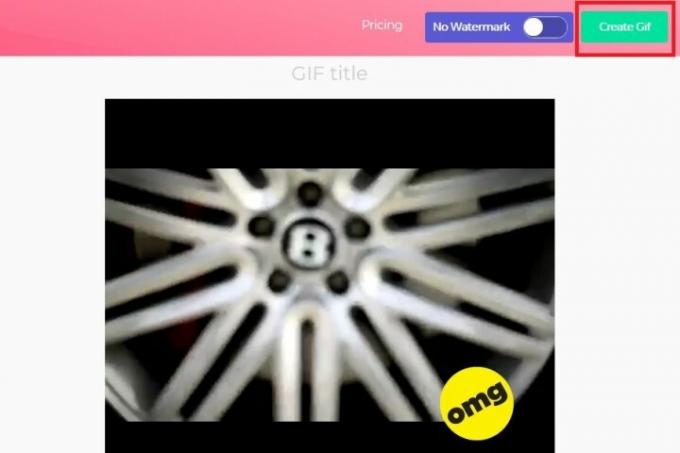
Μπορεί να χρειαστεί λίγος χρόνος για τη δημιουργία της εικόνας, ειδικά αν δημιουργείτε ένα μεγάλο GIF, οπότε να είστε υπομονετικοί.
Βήμα 4: Η επόμενη σελίδα ζητά να επιβεβαιώσετε τον τίτλο του GIF, καθώς και να επιλέξετε τυχόν ετικέτες που θέλετε να έχει. Κάντε κλικ Επόμενο όταν ολοκληρώσετε τη ρύθμιση των προτιμήσεών σας.

Βήμα 5: Η τελική σελίδα θα σας δώσει επιλογές για λήψη, ενσωμάτωση ή κοινή χρήση του GIF που δημιουργήσατε πρόσφατα. Σας δίνεται επίσης μια προεπισκόπηση για να δείτε πώς φαίνεται. Εάν θέλετε να αφαιρέσετε το υδατογράφημα στη γωνία, μπορείτε, αλλά αυτό σημαίνει ότι εγγραφείτε στο premium υπηρεσία, η οποία ξεκινά από 2 $ το μήνα και δεν είναι κάτι που πρέπει να κάνετε για casual GIF δημιουργία. Για να κατεβάσετε τα GIF σας, πατήστε το Κατεβάστε και επιλέξτε το μέγεθος GIF που προτιμάτε από το αναπτυσσόμενο μενού που εμφανίζεται.
Χρησιμοποιήστε το Giphy για αποτελέσματα υψηλής ταχύτητας
Αλλο δημοφιλής διαδικτυακή υπηρεσία δημιουργίας GIF είναι ο Giphy. Υποστηρίζει συνδέσμους YouTube και Vimeo, καθώς και μη αυτόματα δημιουργημένα GIF από φωτογραφίες. Έχει επίσης μια σειρά από διαφορετικές επιλογές για την προσαρμογή του GIF σας, συμπεριλαμβανομένης της προσθήκης λεζάντες και άλλων στοιχείων για να το κάνετε όπως θέλετε.
Βήμα 1: Αντιγράψτε τη διεύθυνση URL YouTube του βίντεο από το οποίο θέλετε να δημιουργήσετε ένα GIF και πλοηγηθείτε Δημιουργός GIF του Giphy.com.
Βήμα 2: Επικολλήστε τη διεύθυνση URL του YouTube στο πλαίσιο εισαγωγής στη βάση της σελίδας. Θα σας ζητηθεί να συνδεθείτε σε έναν λογαριασμό Giphy και δεν θα μπορείτε να δημιουργήσετε GIF σε αυτόν τον ιστότοπο χωρίς αυτόν.
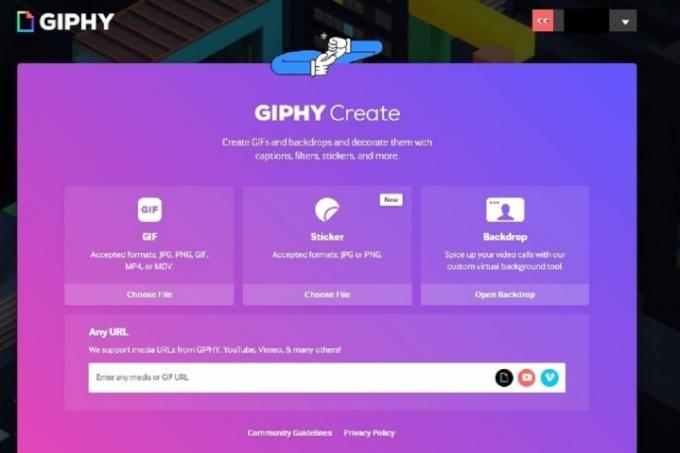
Βήμα 3: Επιλέξτε την ώρα έναρξης και τη διάρκεια του GIF σας και κάντε κλικ στο Συνεχίστε να διακοσμείτε κουμπί.
Βήμα 4: Προσθέστε μια λεζάντα, αν θέλετε, καθώς και τυχόν αυτοκόλλητα ή σχεδιαζόμενες επικαλύψεις. Όταν είστε ικανοποιημένοι, κάντε κλικ στο Συνεχίστε τη μεταφόρτωση κουμπί.
Βήμα 5: Μπορείτε επίσης να προσθέσετε ετικέτες ή να καθορίσετε εάν το GIF σας είναι δημόσιο για άλλους. Αφού ορίσετε τις προτιμήσεις σας, κάντε κλικ στο Μεταφόρτωση στο GIPHY κουμπί για να το δημιουργήσετε και να το δημοσιεύσετε. Περιμένετε να δημιουργηθεί το GIF. Εάν είναι μεγάλη, μπορεί να διαρκέσει μερικά λεπτά.
Βήμα 6: Τώρα μπορείτε να χρησιμοποιήσετε τους διαθέσιμους συνδέσμους για να κατεβάσετε το νέο σας GIF, να αντιγράψετε έναν σύνδεσμο σε αυτό, να το ενσωματώσετε σε έναν ιστότοπο και πολλά άλλα! Για να το κατεβάσετε στον υπολογιστή σας, κάντε κλικ στο Μεσο ΜΑΖΙΚΗΣ ΕΝΗΜΕΡΩΣΗΣ και, στη συνέχεια, επιλέξτε την έκδοση που προτιμάτε κάνοντας κλικ στην αντίστοιχη έκδοση που θέλετε Κατεβάστε κουμπί.

Δουλέψατε σκληρά για να δημιουργήσετε αυτό το εκπληκτικό GIF, επομένως το επόμενο φυσικό βήμα είναι να το μοιραστείτε στα μέσα κοινωνικής δικτύωσης για να το απολαύσουν όλοι οι φίλοι και η οικογένειά σας. Μερικές φορές τα πράγματα μπορεί να γίνουν λίγο αστεία όταν πρόκειται για κοινή χρήση διαφόρων μέσων, γι' αυτό ρίξτε μια ματιά στα άρθρα μας σχετικά με την ανάρτησηGIF στο Instagram και ανεβάζοντάς τα στο Facebook αν συναντήσετε δυσκολίες.
Κατεβάστε το Gifit! για μακροχρόνια εργασία

Το GIPHY είναι εξαιρετικό για τη δημιουργία περιστασιακών GIF, αλλά υπάρχουν καλύτερες επιλογές εάν θέλετε να μετατρέπετε βίντεο τακτικά, όπως GIFit!. Η δωρεάν επέκταση με δυνατότητα λήψης είναι εύκολη στη χρήση. Απλώς εγκαταστήστε την εφαρμογή και θα δημιουργήσετε κινούμενα GIF σε χρόνο μηδέν.
Με την επέκταση, ένα GIFit! Το κουμπί θα εμφανίζεται στο κάτω μέρος κάθε βίντεο YouTube που παρακολουθείτε. Κάντε κλικ στο κουμπί για να δημιουργήσετε ένα GIF στο βίντεο που θέλετε. Η εφαρμογή θα σας επιτρέψει να καθορίσετε το τμήμα του βίντεο που θέλετε να μετατρέψετε σε GIF. Μπορείτε επίσης να αλλάξετε το μέγεθος του αρχείου και την ποιότητα της εικόνας. GIFit! Θα κάνει τα υπόλοιπα.
Google Chrome είναι το μόνο πρόγραμμα περιήγησης που υποστηρίζει GIFit! Εάν δεν έχετε χρησιμοποιήσει ακόμα το Chrome, GIFit! είναι ένας εξαιρετικός λόγος για να ξεκινήσετε. Αυτή η επέκταση ενδέχεται να μην λειτουργεί με βίντεο YouTube που "χρησιμοποιούν το Flash player με τη βία".
Συστάσεις των συντακτών
- Πόση RAM χρειάζεστε;
- Αυτά είναι τα 10 βίντεο με τις περισσότερες προβολές στο YouTube όλων των εποχών
- Το YouTube φέρνει το ζουμ και τις αλλαγές πλοήγησης βίντεο σε όλους
- Το YouTube ξεκίνησε πριν από 17 χρόνια σαν σήμερα με αυτό το βίντεο
- Πώς να δοκιμάσετε τη νέα δυνατότητα λήψης βίντεο του YouTube για επιτραπέζιους υπολογιστές
Αναβαθμίστε τον τρόπο ζωής σαςΤο Digital Trends βοηθά τους αναγνώστες να παρακολουθούν τον γρήγορο κόσμο της τεχνολογίας με όλα τα τελευταία νέα, διασκεδαστικές κριτικές προϊόντων, διορατικά editorial και μοναδικές κρυφές ματιές.




